excel 07版数据透视表的功能更加强大,分析数据更加方便。尽管有些朋友会习惯了03版的操作模式和格式,但是,一旦掌握了07数据透视表的使用方法,就会被其强大的数据分析功能吸引而爱不释手。
在以前的数据透视表系列教程中,我们都是以03版来讲解的。本文我们通过一个实例并配合动画图解来让大家对07版数据透视表的制作方法、格式、数据分析等方面有一个直观的认识。
本实例记录的是一个销售数据清单,下面IT部落窝小编就给大家介绍一下以此清单创建数据透视表的具体方法。
第一步,单击工作表数据区域中的任意一个单元格。
第二步,切换至功能区的“插入”选项卡,在“表”功能组中单击“插入数据透视表”按钮,或者单击“数据透视表”右侧的下拉按钮,再选择“数据透视表”命令,打开“创建数据透视表”对话框。
第三步,默认情况下,excel将整个数据区域作为数据透视表的源数据,同时设置数据透视表的保存位置为一个新工作表。
第四步,单击“确定”按钮,excel就创建了一个空白的数据透视表框架,同时打开“数据透视表自动列表”窗格。
第五步,在“数据透视表字段列表”窗格中,选择各个字段,并将其拖放至“报表筛选”、“列标签”、“行标签”和“数值”这4个区域窗格。具体什么字段拖放至什么窗格,可以参考下面的动画演示。
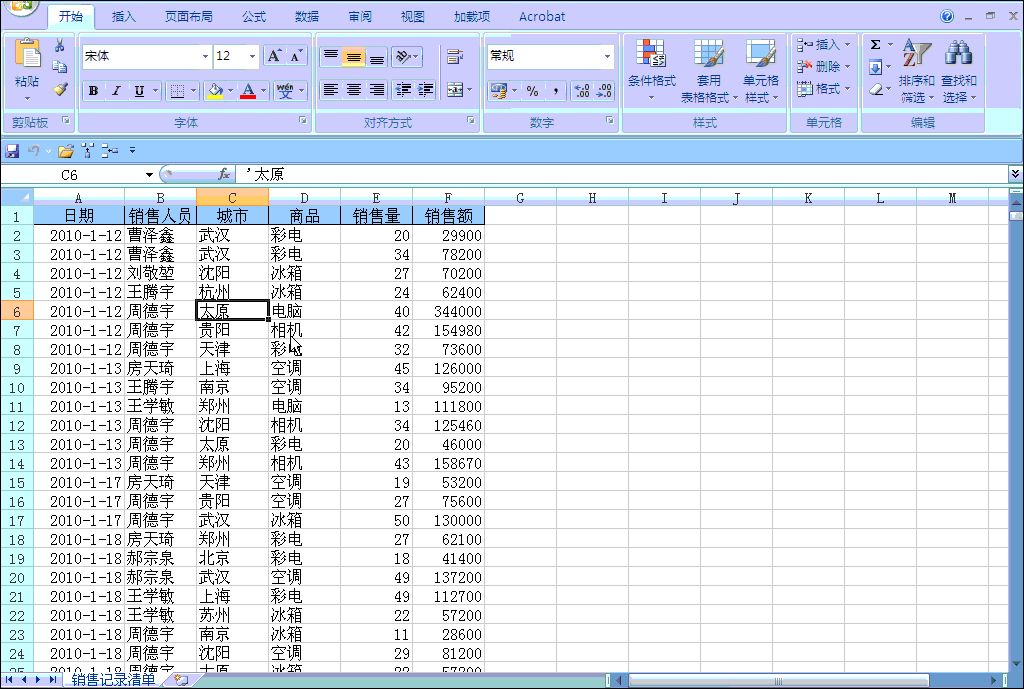
说明:excel 07版数据透视表中,“报表筛选”、“列标签”、“行标签”和“数值”这4个区域窗格分别对应于03版的页字段区域、列自动区域、行字段区域和数据汇总区域。







